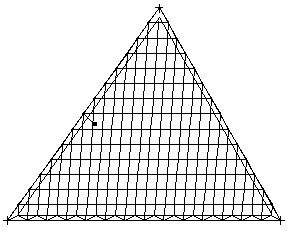La création d'un maillage des éléments finis dépend de la méthode sélectionnée pour la constitution du maillage et des paramètres sélectionnés pour la méthode. Les exemples suivants illustrent les principes de la création du maillage relatifs au maillage des éléments finis surfaciques pour les deux méthodes:
Méthode de Coons
La plaque en L et la plaque rectangulaire sont deux exemples de création de maillages à l'aide de la méthode Delaunay. Les paramètres qui ont le plus grand impact sur la création de maillages s'affichent en gras.
EXEMPLE 1
Plaque en L
Le maillage EF sera créé pour une plaque en L.
Maillage 1
Dans la boîte de dialogue Options de maillage :
- pour les options de maillage disponibles, sélectionnez Delaunay
- pour la génération de maillages, sélectionnez l'option Utilisateur et tapez 10 pour Division 1
- pour paramètres de méthode Delaunay, sélectionnez Delaunay
- pour les éléments finis, sélectionnez les triangles à trois nœuds
- pour les autres paramètres, acceptez les réglages par défaut.
Le maillage obtenu est présenté ci-dessous.
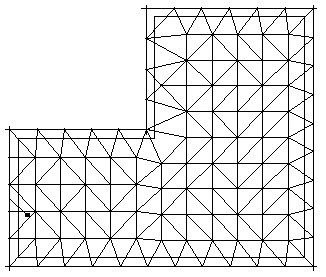
Maillage 2
Dans la boîte de dialogue Options de maillage :
- pour les options de maillage disponibles, sélectionnez Delaunay
- pour la génération de maillages, sélectionnez l'option Utilisateur et tapez 10 pour Division 1
- pour les paramètres de la méthode Delaunay, sélectionnez Kang (Hmax=1000, Q=1.2), default emitters checked out (H0=0.3)
- pour les éléments finis, sélectionnez les triangles à trois nœuds
- pour les autres paramètres, acceptez les réglages par défaut.
Le maillage obtenu est présenté ci-dessous.
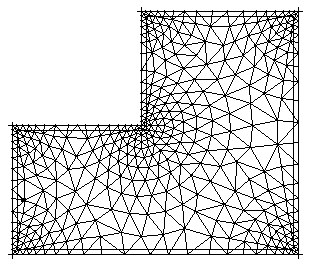
Maillage 3
Dans la boîte de dialogue Options de maillage :
- pour les options de maillage disponibles, sélectionnez Delaunay
- pour la génération de maillages, sélectionnez l'option Utilisateur et tapez 10 pour Division 1
- pour les paramètres de méthode Delaunay, sélectionnez Delaunay+Kang (Hmax=1000, Q=1.2), default emitters checked out (H0=0.3)
- pour les éléments finis, sélectionnez les quadrilatères à quatre nœuds
- pour les autres paramètres, acceptez les réglages par défaut.
Le maillage obtenu est présenté ci-dessous.
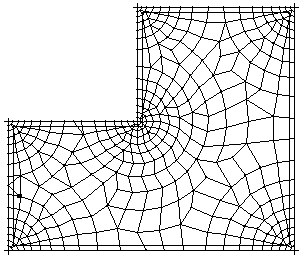
Maillage 4
Dans la boîte de dialogue Options de maillage :
- pour les options de maillage disponibles, sélectionnez Delaunay
- pour la génération de maillages, sélectionnez l'option Utilisateur et tapez 10 pour Division 1
- pour les paramètres de méthode Delaunay, sélectionnez Delaunay+Kang (Hmax=1000, Q=1.2), user's emitters - as shown in the drawing (H0=0.3), default emitters not checked out
- pour les éléments finis, sélectionnez les quadrilatères à quatre nœuds
- pour les autres paramètres, acceptez les réglages par défaut.
Le maillage obtenu est présenté ci-dessous.
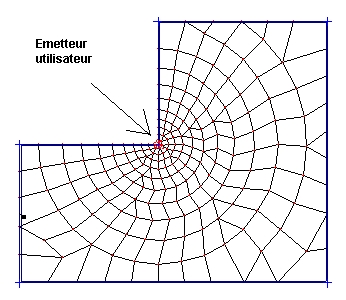
Maillage 5
Dans la boîte de dialogue Options de maillage :
- pour les options de maillage disponibles, sélectionnez Delaunay
- pour la génération de maillages, sélectionnez l'option Utilisateur et tapez 10 pour Division 1
- pour les paramètres de méthode Delaunay, sélectionnez Delaunay (Hmax=1000, Q=1.2), emitters not checked out
- pour les éléments finis, sélectionnez les quadrilatères à quatre nœuds
- pour les autres paramètres, acceptez les réglages par défaut.
Le maillage obtenu est présenté ci-dessous.
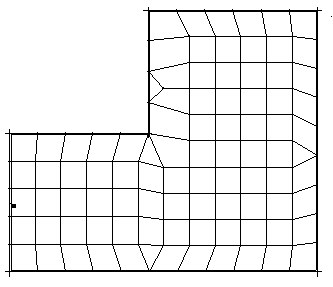
EXEMPLE 2
Plaque rectangulaire
Un maillage EF doit être créé pour une plaque rectangulaire.
Maillage 6
Dans la boîte de dialogue Options de maillage :
- pour les options de maillage disponibles, sélectionnez Delaunay
- pour la génération de maillages, sélectionnez l'option Utilisateur et tapez 10 pour Division 1
- pour les paramètres de méthode Delaunay, sélectionnez Delaunay+Kang (Hmax=1000, Q=1.2), default emitters checked out (H0=0.3)
- pour les éléments finis, sélectionnez les triangles à trois nœuds
- pour les autres paramètres, acceptez les réglages par défaut.
Le maillage obtenu est présenté ci-dessous.
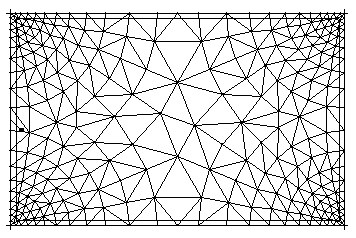
Maillage 7
Dans la boîte de dialogue Options de maillage :
- pour les options de maillage disponibles, sélectionnez Delaunay
- pour la génération de maillages, sélectionnez l'option Utilisateur et tapez 10 pour Division 1
- pour paramètres de méthode Delaunay, sélectionnez Delaunay+Kang (Hmax=10, Q=1.5), default emitters checked out (H0=0.3)
- pour les éléments finis, sélectionnez les triangles à trois nœuds
- pour les autres paramètres, acceptez les réglages par défaut.
Le maillage obtenu est présenté ci-dessous.
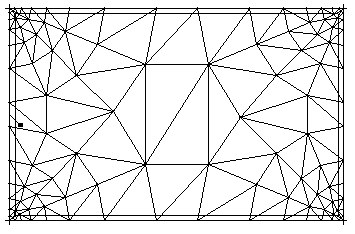
Maillage 8
Dans la boîte de dialogue Options de maillage :
- pour les options de maillage disponibles, sélectionnez Delaunay
- pour la génération de maillages, sélectionnez l'option Utilisateur et tapez 10 pour Division 1
- pour paramètres de méthode Delaunay, sélectionnez Delaunay+Kang (Hmax=1.0, Q=1.2), default emitters checked out (H0=0.3)
- pour les éléments finis, sélectionnez les triangles à trois nœuds
- pour les autres paramètres, acceptez les réglages par défaut.
Le maillage obtenu est présenté ci-dessous.
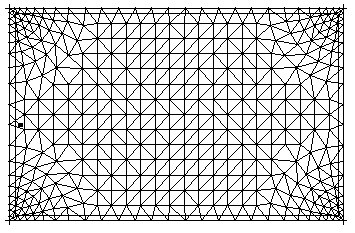
Maillage 9
Pour consolider un maillage EF (maillage 8) : dans la boîte de dialogue Consolider le maillage...,
entrez 0.3 pour le coefficient de conversion, qui représente l'opération de consolidation pour tous les éléments.
Le maillage obtenu est présenté ci-dessous.
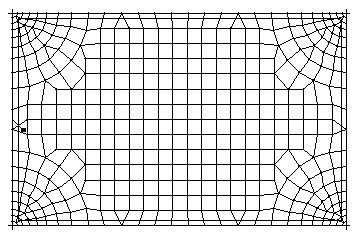
Méthode Delaunay
La plaque quadrilatérale et la plaque triangulaire sont deux exemples de création de maillages à l'aide de la méthode Coons. Les paramètres qui ont le plus grand impact sur la création de maillages s'affichent en gras.
EXEMPLE 1
Plaque quadrilatérale
Le maillage EF sera créée pour une plaque quadrilatérale.
Maillage 1
Dans la boîte de dialogue Options de maillage :
- pour les options de maillage disponibles, sélectionnez Coons
- pour la génération de maillages, sélectionnez l'option Utilisateur et tapez 10 pour Division 1
- pour les paramètres de la méthode Coons, sélectionnez les carrés dans un contour rectangulaire
- pour les éléments finis, sélectionnez les quadrilatères à quatre nœuds
- pour les autres paramètres, acceptez les réglages par défaut.
Le maillage obtenu est présenté.
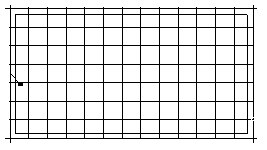
Maillage 2
Dans la boîte de dialogue Options de maillage :
- pour les options de maillage disponibles, sélectionnez Coons
- pour la génération de maillages, sélectionnez l'option Utilisateur et tapez 10 pour Division 1
- pour les paramètres de la méthode Coons, sélectionnez les triangles dans un contour rectangulaire
- pour les éléments finis, sélectionnez les triangles à trois nœuds
- pour les autres paramètres, acceptez les réglages par défaut.
Le maillage obtenu est présenté ci-dessous.
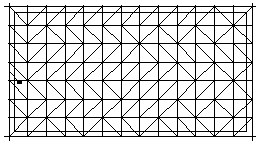
Maillage 3
Pour affiner un maillage EF (maillage 2) : dans la boîte de dialogue Raffinement du maillage, sélectionnez Double dans le champ Type de raffinement. Cette option correspond à l'opération d'affinement de tous les éléments. Le maillage obtenu est présenté ci-dessous.
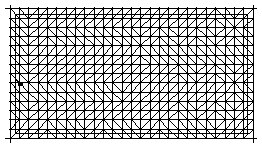
EXEMPLE 2
Plaque triangulaire
Le maillage EF sera créé pour une plaque triangulaire.
Maillage 4
Dans la boîte de dialogue Options de maillage :
- pour les options de maillage disponibles, sélectionnez Coons
- pour la génération de maillages, sélectionnez l'option Utilisateur et tapez 10 pour Division 1
- pour les paramètres de la méthode Coons, sélectionnez les triangles et les carrés dans un contour triangulaire
- pour les éléments finis, sélectionnez les triangles à trois nœuds
- pour les autres paramètres, acceptez les réglages par défaut.
Le maillage obtenu est présenté ci-dessous.
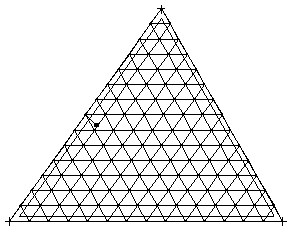
Maillage 5
Dans la boîte de dialogue Options de maillage :
- pour les options de maillage disponibles, sélectionnez Coons
- pour la génération de maillages, sélectionnez l'option Utilisateur et tapez 10 pour Division 1
- pour les paramètres de la méthode Coons, sélectionnez les triangles et les carrés dans un contour triangulaire
- pour les éléments finis, sélectionnez les quadrilatères à quatre nœuds
- pour les autres paramètres, acceptez les réglages par défaut.
Le maillage obtenu est présenté ci-dessous.
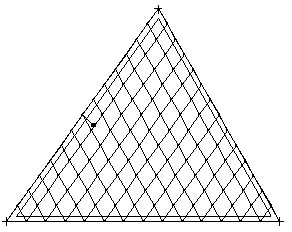
Maillage 6
Pour affiner un maillage EF (maillage 5) : dans la boîte de dialogue Raffinement du maillage, sélectionnez Simple dans le champ Type de raffinement. L'opération d'affinement s'applique alors à tous les éléments.
Le maillage obtenu est présenté ci-dessous.
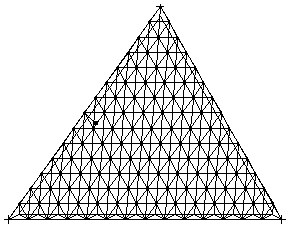
Maillage 7
Pour consolider un maillage EF (maillage 6) : dans la boîte de dialogue Consolider le maillage...,
sélectionnez 0.3 dans le champ Coefficient. La consolidation s'applique alors à tous les éléments.
Le maillage obtenu est présenté ci-dessous.